SSLの設定2013/01/27 |
|
パスワード漏洩の危険性を低減するためSSL通信ができるよう設定しておきます。
|
|
| [1] |
まずはこちらを参照してSSL証明書を作成しておきます。
|
| [2] | Postfix と Dovecot の設定です。 |
|
[root@mail ~]#
vi /etc/postfix/main.cf # 最終行: 以下4行追記 smtpd_use_tls = yes
smtpd_tls_cert_file = /etc/pki/tls/certs/server.crt smtpd_tls_key_file = /etc/pki/tls/certs/server.key smtpd_tls_session_cache_database = btree:/etc/postfix/smtpd_scache
[root@mail ~]#
vi /etc/postfix/master.cf # 22-24行目:コメント解除 smtps inet n - n - - smtpd -o syslog_name=postfix/smtps -o smtpd_tls_wrappermode=yes
[root@mail ~]#
vi /etc/dovecot/conf.d/10-ssl.conf # 8行目:変更 ssl = yes
# 14,15行目:証明書/鍵ファイル指定 ssl_cert = < /etc/pki/tls/certs/server.crt ssl_key = < /etc/pki/tls/certs/server.key
systemctl restart postfix.service [root@mail ~]# systemctl restart dovecot.service |
| LAN内にファイアウォールがいるならば、465番ポートと993番ポート(IMAPS)、または995番ポート(POP3S)を通すようにしておきます。 クライアント側の設定も変更になります。Windows Live メール の場合、以下のようにメールアカウントの プロパティを開き設定をしてやります。以下の例はIMAPSの場合ですが、 POP3Sの場合は受信メールの欄に995を入力します。 |
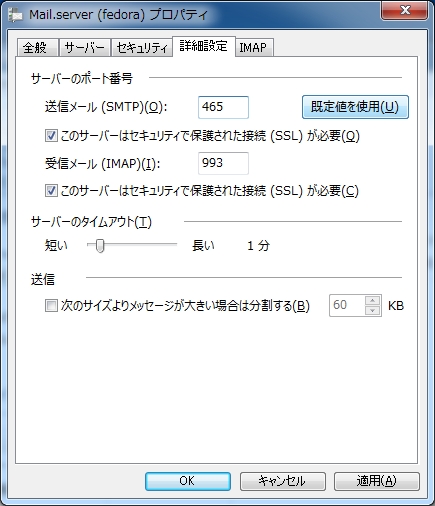
|
| 設定をして送受信をすると、クライアントPCに作成した独自証明書がインストールされていないため、以下のような警告画面がでます。 毎回以下のような画面が出るのはかなり煩わしいので、独自証明書をFTPなりHTTPなりでクライアントPCに持ってきてインストールしておけばよいでしょう。 |
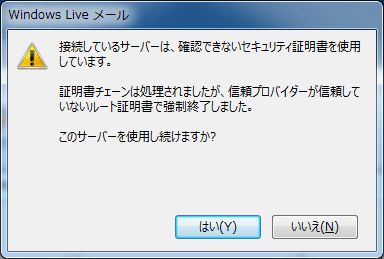
|
関連コンテンツ